工业路由器使用方法
厦门计讯物联工业路由器的使用需结合具体型号(如 TR321、TR341、TR323、TG463 等),以下为通用操作指南,涵盖硬件安装、网络配置、安全设置及常见问题处理:

一、硬件安装
1配件准备
主机,电源,天线,串口线,以太网线,接线端子(标配具体包含哪些配件需购买前确认)
2SIM 卡安装
用尖状物(如牙签)插入 SIM 卡座旁的小黄点,弹出卡槽。
将 SIM 卡金属芯片朝外放入卡槽,插回并确保到位。注意:设备上电时禁止插拔 SIM 卡,以免损坏。
3电源连接
使用标配电源。
电源接口通常位于设备侧面或背面,连接后 PWR 指示灯常亮表示供电正常。
4天线安装
将配套天线的 SMA 阳头旋紧至路由器的 ANT 接口(SMA 阴头),确保信号强度最大化。多天线型号需对应接口(如 4G/5G 天线、WiFi 天线)。
5串口与网口连接
RS232/RS485:使用标配串口线连接设备与终端(如 PLC),线序需匹配。
LAN/WAN 口:用网线连接路由器 LAN 口与电脑,或 WAN 口与有线网络。
6指示灯状态判断
PWR:常亮表示电源正常。
Online:亮表示已登录网络,灭表示未连接。
Alarm:常亮可能 SIM 卡异常,闪烁路由器不读模块。
二、网络配置
1登录管理界面
电脑连接路由器 LAN 口或 WiFi
设置电脑 IP 为 192.168.1.100(与路由器同网段),打开浏览器输入http://192.168.1.1,用户名 / 密码:admin/admin。
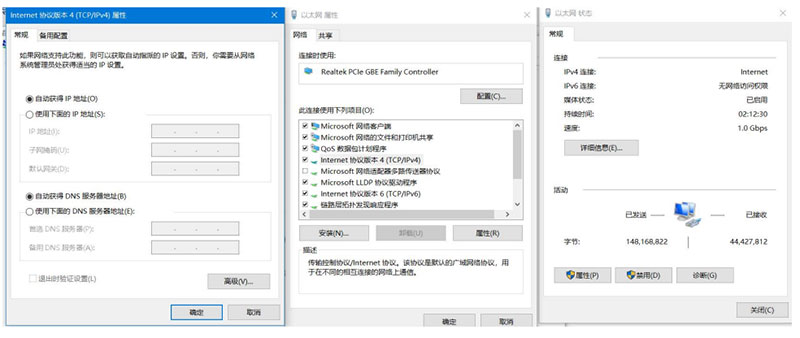
2WAN 口设置
WAN 设置菜单支持 DHCP/静态 IP/PPPoE/3G/LTE 等连接模式。选择需要的模式,再配置相关的参数,点击“保存&应用”即可以实现连接。

3在线探测功能
在一些恶劣的环境,很容易出现网络连接断开的接况。在线探测会定时去检测网络连接状况,如果出现异常,就会重新连接;在尝试了一段时间后,如果还是无法连上,就会重启设备。
4WiFi 配置(可选)
无线菜单项主要用于设置 WIFI 的 SSID,工作模式,密码等参数,不同的环境可能需要不同的配置参数。点击”启用“,开启 WiFi 功能。网络名(SSID): 无线网络名。信道:支持 1~13 信道。模式:目前支持 802.11b, 802.11g。802.11b 速率只能达到 11Mbps, 802.11g 可以达到54Mbps。密码:预共享密码,用户需要输入这个密码,才能连上。密码最短8 个字节。
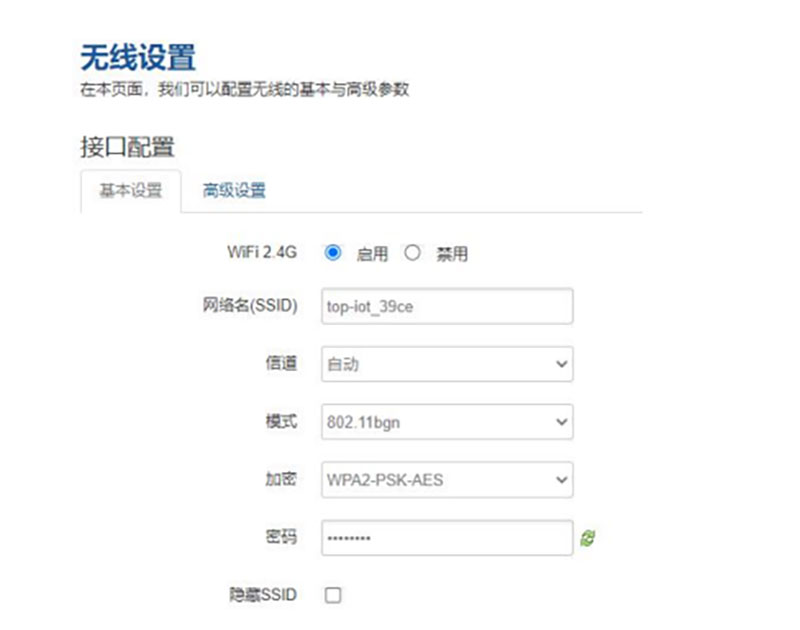
5VPN 设置
VPN 用于创建一条虚拟专用通道,在这条通道上,数据是加密的,以保证数据的安全传输,目前支持 PPTP 和 L2TP 模式三、安全加固
6修改默认密码
进入系统设置→用户管理,修改管理员用户名和密码,避免弱口令。
7固件升级
升级设备之前,务必确认下要升级的固件,是针对正在操作的设备(是否带屏和内存大小)。如果升级的固件出错,只能取出核心板然后使用开发板升级固件。固件文件:点击“选择文件”,选择你的固件文件。点击”刷写固件”,会上传固件文件到设备
三、技术支持与资源
官方文档:访问厦门计讯物联官网>>>>>www.myworldtours.com,进入产品页面-资料下载,下载对应型号的用户手册客服热线:拨打 0592-6211709。

固件与工具:在官网 产品页面-资料下载板块,获取最新固件、配置工具。
-
 5G/5G RedCap工业路由器 | TR323小体积工业5G路由器,5G高速低延时,兼容全网通4G 3G,单模双SIM卡,双网口,RS485 RS232串口,支持多VPN数据加密传输。广泛应用于智慧工...
5G/5G RedCap工业路由器 | TR323小体积工业5G路由器,5G高速低延时,兼容全网通4G 3G,单模双SIM卡,双网口,RS485 RS232串口,支持多VPN数据加密传输。广泛应用于智慧工... -
 嵌入式工业路由器 | TR331计讯物联工业级嵌入式无线路由器TR331,支持4G 3G 有线 WIFI GPS NB-IoT,高性能工业级32位通信处理器,软件多级检测硬件多重保护机制...
嵌入式工业路由器 | TR331计讯物联工业级嵌入式无线路由器TR331,支持4G 3G 有线 WIFI GPS NB-IoT,高性能工业级32位通信处理器,软件多级检测硬件多重保护机制... -
 低价工业路由器TR311 性价比之王TR311-DC是计讯物联推出的一款低价工业路由器,有着性价比之王称号。其采用低成本技术策略研发的一款工业级无线路由器。具有体积小、低功耗...
低价工业路由器TR311 性价比之王TR311-DC是计讯物联推出的一款低价工业路由器,有着性价比之王称号。其采用低成本技术策略研发的一款工业级无线路由器。具有体积小、低功耗... -
 5G千兆工业路由器TG463TG463系列5G千兆工业路由器,支持5G网络,具备5路千兆网口,4路POE口。接口丰富,同时接入更多设备及传感器。支持多种VPN协议(OpenVPN、IP...
5G千兆工业路由器TG463TG463系列5G千兆工业路由器,支持5G网络,具备5路千兆网口,4路POE口。接口丰富,同时接入更多设备及传感器。支持多种VPN协议(OpenVPN、IP... -
 双卡工业无线路由器TR341计讯物联工业无线路由器TR341是一款双卡工业无线路由器,具有无线覆盖范围广,数据传输网络稳定的特点,支持双无线备份及有线无线双备份
双卡工业无线路由器TR341计讯物联工业无线路由器TR341是一款双卡工业无线路由器,具有无线覆盖范围广,数据传输网络稳定的特点,支持双无线备份及有线无线双备份
-
 5G工业路由器AGV远程控制运维,赋能智能制造高效升级计讯物联5G 工业路由器,以 “高带宽、低时延、广连接、高可靠” 的核心优势,为 AGV 远程控制与运维提供了颠覆性解决方案,重新定义智能制造场景下 AGV 的作业模式。
5G工业路由器AGV远程控制运维,赋能智能制造高效升级计讯物联5G 工业路由器,以 “高带宽、低时延、广连接、高可靠” 的核心优势,为 AGV 远程控制与运维提供了颠覆性解决方案,重新定义智能制造场景下 AGV 的作业模式。 -
 案例 | 计讯物联5G工业网关赋能国控环保站“监测-溯源-调控”智能升级计讯物联深度融合物联网、边缘计算、大数据与云计算技术,提供软硬件一体化解决方案,对泵站、污水处理站、关键河道水文站等核心场景进行智能化改造,打破数据孤岛,构建动态监管网络
案例 | 计讯物联5G工业网关赋能国控环保站“监测-溯源-调控”智能升级计讯物联深度融合物联网、边缘计算、大数据与云计算技术,提供软硬件一体化解决方案,对泵站、污水处理站、关键河道水文站等核心场景进行智能化改造,打破数据孤岛,构建动态监管网络 -
 城市综合管廊安全监测系统解决方案计讯物联城市地下综合管廊安全监测解决方案运用物联网技术,采用结构安全监测传感器、数据采集传输仪等设备,构建城市综合管廊结构安全自动监测系统,对结构安全数据进行采集
城市综合管廊安全监测系统解决方案计讯物联城市地下综合管廊安全监测解决方案运用物联网技术,采用结构安全监测传感器、数据采集传输仪等设备,构建城市综合管廊结构安全自动监测系统,对结构安全数据进行采集 -
 工业路由器输电线路在线监测应用输电线路在线监测系统主要由数据采集及无线数据传输终端(即计讯物联工业路由器)、中心服务器等部分组成。计讯物联工业路由器支持采集输电线路上的各类传感器数据,如环境温
工业路由器输电线路在线监测应用输电线路在线监测系统主要由数据采集及无线数据传输终端(即计讯物联工业路由器)、中心服务器等部分组成。计讯物联工业路由器支持采集输电线路上的各类传感器数据,如环境温 -
 公专网一体5G工业路由器,智慧电网全链路加密监控管理应用计讯物联5G公专网一体工业路由器通过融合公网和专网的优势有效解决了现代电网对于高效、灵活和安全通信的需求。5G工业路由器TR323系列,具备小巧、易安装和强兼容性
公专网一体5G工业路由器,智慧电网全链路加密监控管理应用计讯物联5G公专网一体工业路由器通过融合公网和专网的优势有效解决了现代电网对于高效、灵活和安全通信的需求。5G工业路由器TR323系列,具备小巧、易安装和强兼容性









































 闽公网安备 35021102001331号
闽公网安备 35021102001331号